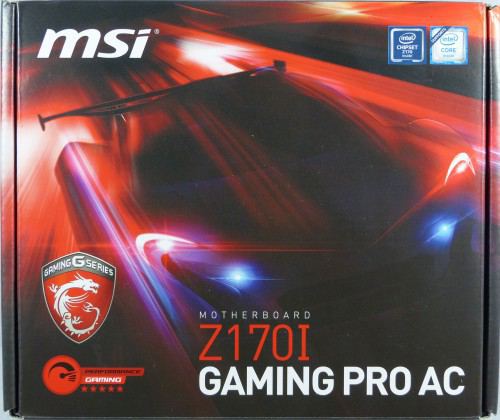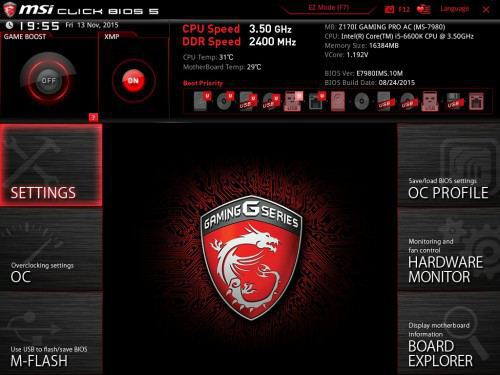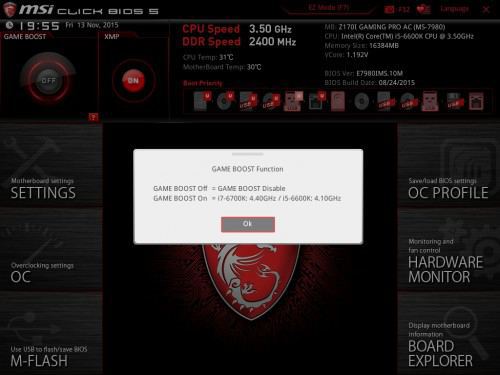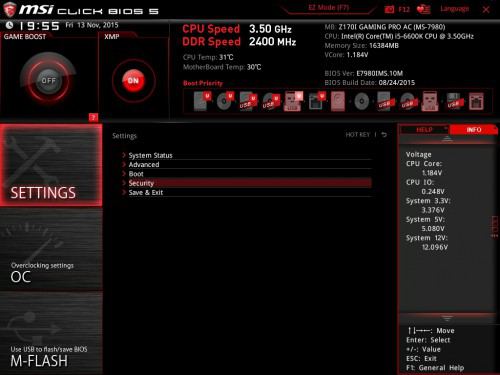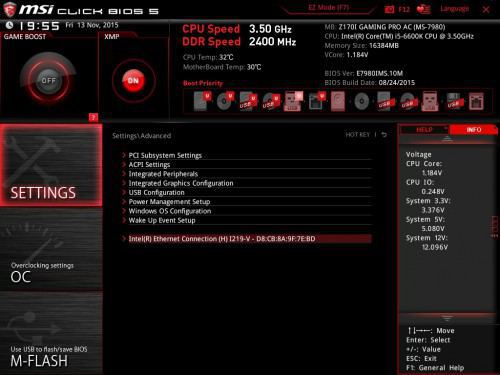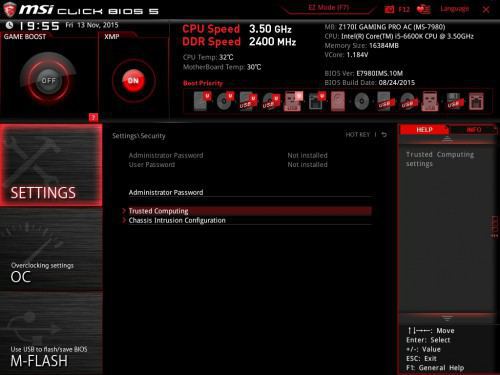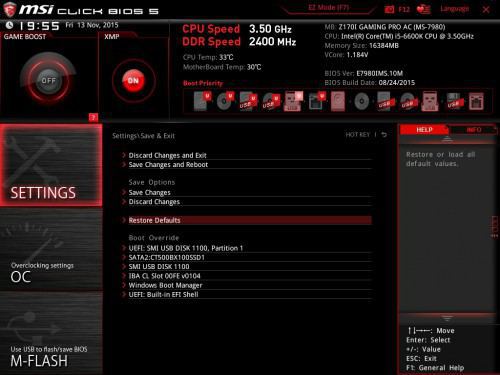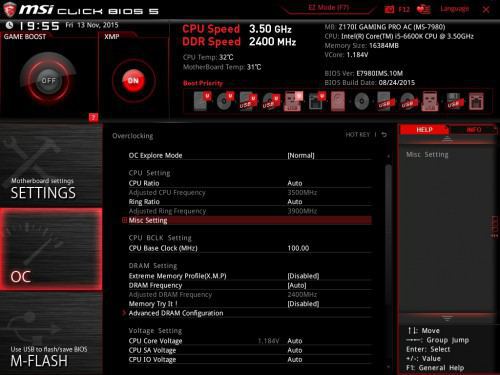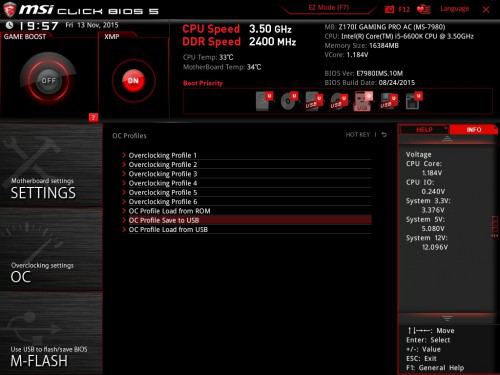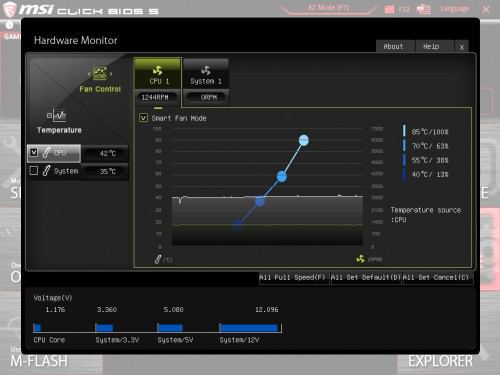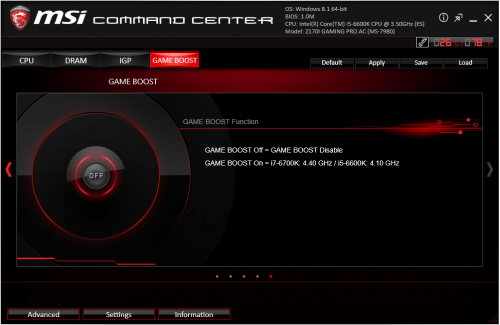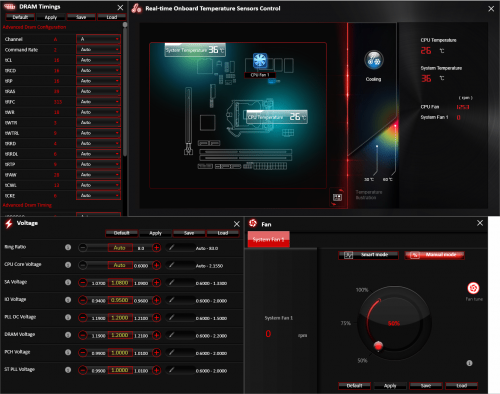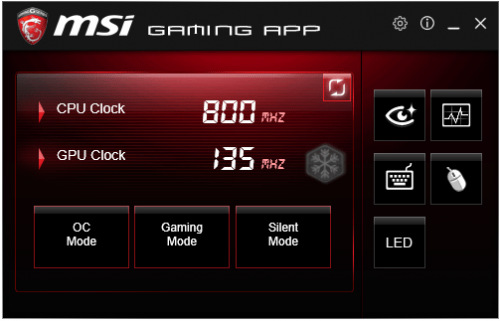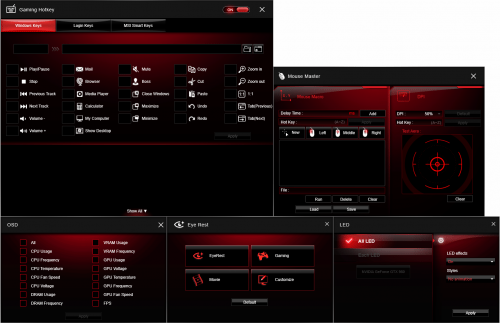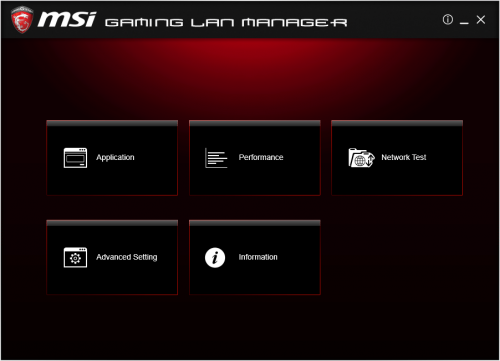Finition
Design
Fonctionnalités
Performances
Prix
MSI a su allier le meilleur des deux mondes, petite taille et fonctionnalités, la qualité de fabrication est excellente, les performances également et l'overclocking n'est pas en reste. Proposée à un tarif d'environ 160€ il va de soit qu'elle ne sera pas pour toutes les bourses mais ses points forts en font un excellent choix pour qui veut tout avoir sur une carte mère au format mini-ITX.
[Test] MSI Z170I Gaming Pro AC
Introduction
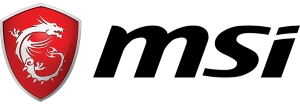
Ola tout le monde!
Après des grosses cartes mères bien en chair pour les derniers processeur « Skylake » de chez Intel, j’ai nommé les Gigabyte Z170X Gaming 7 (testée ici) et Z170X Gaming G1 (testée ici) c’est aujourd’hui au tour d’un tout petit modèle que je vais me tourner, la MSI Z170i Gaming Pro AC! Sous ce nom barbare se cache une carte mère au format mini-ITX équipée du dernier chipset Z170 de chez Intel, d’emplacements mémoire DDR4 ainsi qu’une partie audio haut de gamme et tous les composants qui vont bien pour les « gamers ». Les cartes mères au format mini-ITX ont le vent en poupe ces derniers temps avec l’arrivée des Steam machine et l’adoption en masse de PC s’installant facilement à côté d’une TV, les constructeurs commencent à se battre en ajoutant toujours plus d’équipements sur ce type de carte, qui arrivent maintenant presque au niveau d’une ATX standard.
Proposée à un tarif tournant aux alentours des 160€ la MSI Z170i Gaming Pro AC pourrait être une excellente carte, surtout en voyant ce qu’elle propose, mais n’allons pas directement à la conclusion!
Caractéristiques
| MSI Z170i Gaming Pro AC | |
|---|---|
| Format | mini-ITX (17 cm x 17 cm) |
| Socket | Intel LGA 1151 |
| CPU | Intel Celeron / Pentium / Core i3 / Core i5 / Core i7 |
| Chipset | Intel Z170 |
| Mémoire | 2 x DDR4 2133 Mhz "Dual Channel" Support XMP Maximum de 32 Go Jusqu'à 3200 MHz (OC) |
| Slots d'extensions | 1 x PCIe 3.0 16X (fonctionnant en 16X) |
| Multi-GPU | Non |
| Chipset Audio | Realtek® ALC1150 |
| Réseau Filaire | 1 x contrôleur Intel® I219-V Gigabit LAN |
| Réseau sans fil | 1 x Intel® Dual Band Wireless-AC 8260 Wifi 802.11 a/b/g/n/ac Bluetooth 4.1 |
| Nombre de connecteurs pour ventilateurs | 2 x 4-pin PWM |
| Stockage | 4 x connecteurs Sata 6 Gb/s 1 x M.2 slot (Pcie 4x ou Sata 6 Gb/s) |
| USB | Panneau arrière: 4 x USB 3.1 Gen1 3 x USB 2.0 / 1.1 Connecteurs internes: 1 x USB 3.1 Gen1 1 x USB 2.0 |
| Sorties Vidéo | 1 x DisplayPort 1 x HDMI |
| Prix | ~ 160€ |
Le moins que l’on puisse dire est que MSI a réussi à installer un bon paquet de choses sur la petite carte mère de 17 cm de côté, il n’y aura très clairement pas beaucoup de place non utilisée là dessus! Bien sûr qui dit chipset Z170 dit compatibilité avec les processeurs Intel de dernière générations, du Celeron au Core i7 en passant par les Pentium et core i3 / i5. En changeant de socket Intel en a également profité pour passer tout son petit monde à la DDR4 (même s’ils restent rétrocompatibles avec la DDR3, si la carte mère l’accepte) qui équipait déjà le haut de gamme en socket X99 à la place de la vieillissante DDR3. De base la fréquence de la DDR4 est de 2133 MHz, mais MSI annonce qu’il sera possible d’y installer des modules allant jusqu’à 3200 MHz, qui seront alors considérés comme de l’overclocking (à l’image de la DDR3 à plus de 1600 MHz pour les derniers processeurs sur socket 1150). Le fonctionnement de la mémoire reste en « Dual Channel » comme sur le précédent socket grand publique, 2 emplacements disponibles pour un total de maximum 32 Go.
En ce qui concerne les ports d’extensions il n’y a pas de miracle sur une carte mère mini-ITX, on a droit à un port PCIe 3.0 16x et puis c’est tout! Rien qui ne change de l’ordinaire ceci dit 😉 En plus de ce port PCIe MSI a aussi réussi à installer un port M.2 à l’arrière afin d’y installer un SSD.
La Z170i Gaming Pro AC n’est pas en reste au niveau des composants intégrés, on y trouve un contrôleur réseau Intel I219-V de très bonne qualité accompagné d’une carte Wifi 802.11 a/b/g/n/ac / Bluetooth 4.1 toujours de chez Intel (le Wireless-AC 8260) et un chipset audio Realtek® ALC1150 accompagné de condensateurs haut de gamme, de quoi couvrir la totalité des besoins d’une personne cherchant à se faire une configuration mini-ITX.
En ce qui concerne le stockage c’est également très bon avec la présence de 4 ports Sata 6 Gb/s gérés par le chipset Intel Z170 en plus du port M.2, de quoi brancher un nombre tout à fait acceptable de périphériques, si il en faut plus alors une configuration mini-ITX n’est pas forcément la plus adaptée!
Proposée à environ 160€ et vu les fonctionnalités présentes il est clair qu’elle a des atouts pour elle, si le but est d’overclocker le processeur et d’avoir beaucoup de fonctionnalités, voyons voir ce qu’elle a dans le ventre!
Déballage et bundle
MSI fait dans la couleur « gamer » du moment, à savoir le rouge et le noir pour sa boite. Sur la face avant on trouve le logo de la marque, le modèle ainsi que les logos Intel Core et Intel Z170. Un petit compteur est présente montrant à quel point les performances sont bonnes, avec même des petites étoiles pour étayer le tout, j’ai du mal à voir l’intérêt, à part purement marketing, mais bon 😉
A l’arrière un listing des différents points forts de la bête, chipset réseau « gamer » qui permet de « dominer » avec une latence plus basse (qui encore une fois n’est autre qu’une priorisation des paquets lorsque la connexion est utilisée par beaucoup de programmes en même temps, je rappelle qu’un chipset réseau ne peut en aucun cas améliorer le ping lors d’une utilisation normale), un port réseau protégé des surtensions, une partie son haut de gamme, un port M.2 etc.. On trouve également un descriptif technique et un schéma des connecteurs à l’arrière de la carte.
A l’ouverture de la boite on tombe sur le sachet antistatique renfermant la Z170i Gaming Pro AC, bien entourée de son carton.
Sous le carton de la carte mère on a accès au bundle, que nous allons voir tout de suite!
Le bundle est constitué de:
- 2 x antennes WiFi
- 2 x câbles Sata 6 Gb/s
- 1 x plaque I/O
- 1 x cache HDMI
- 1 x manuel
Comme on peut le voir le bundle est plutôt succin, MSI va à l’essentiel ici et de toute façon il s’agit d’une carte mère, outre les câbles Sata et les antennes Wifi il n’y a pas grand chose à demander, il y aura tout ce dont l’utilisateur aura besoin (à part peut-être un ou deux câbles Sata supplémentaires).
Présentation
Voici la bête! Mini-ITX oblige la première chose qui frappe est la taille, à moins d’avoir la carte entre les mains on ne se rend pas vraiment compte. Une chose est sûre tout est bien tassé ici, des composants sont installés partout où il est possible.
La qualité de fabrication est vraiment très bonne, la carte semble solide et inspire la confiance. Les couleurs dominantes comme d’habitude sont le noir et le rouge, on ne change pas une équipe qui gagne avec les produits « gamers ». Voyons voir tout cela de plus près.
La puce audio Realtek a été recouverte par un petit coup de marketing avec les inscriptions « Audio Boost », elle est accompagnée de condensateurs nippon chemicon spécialement étudiés pour l’audio, de haute qualité donc un bon point pour cette MSI Z170i Gaming Pro AC. La partie Wifi / Bluetooth est amovible avec sa carte Intel® Dual Band Wireless-AC 8260 qui devrait assurer de très bonnes performances.
De même le contrôleur réseau Intel I219-V est recouvert d’une inscription purement marketing « Gaming LAN », un très bon contrôleur qui n’avait cependant clairement pas besoin d’une surcouche 😉
4 ports Sata 6 Gb/s sont présents de part et d’autre des 2 emplacements mémoire (DDR4 je le rappelle!). Il est même possible d’y installer un périphérique Sata Express au besoin.
Non content d’avoir rempli une face MSI a rajouté encore pas mal de petits composants à l’arrière, rien d’étonnant il faut bien utiliser la place au maximum! La qualité de fabrication est encore une fois très bonne et on peut voir que les différents radiateurs sont fixés à l’aide de vis et non de picos en plastique qui peuvent casser à terme. Une petite touche de marketing supplémentaire vient s’immiscer à l’arrière via le petit « Certified by Steelseries », est-ce que les périphériques Steelseries marcheront mieux avec la carte mère certifiée? Certainement pas, bref… passons 😉
Le port M.2 est déporté à l’arrière, et oui mine de rien cela prend pas mal de place et ce n’est pas vraiment le fort d’une carte mère mini-ITX!
A l’arrière on a droit à (de gauche à droite):
- 1 x port PS/2, 2 x port USB 2.0 / 1.1
- 2 x USB 3.1 / 3.0
- 1 x Display Port, 1 x HDMI
- 1 x RJ45 Gigabit, 2 x USB 3.1 / 3.0
- 1 x USB 2.0 / 1.1
- 2 x connecteurs pour l’antenne Wifi, 1 bouton Clear CMOS
- 1 x panneau son
Malgré la taille réduite de la carte mère l’arrière est plutôt bien fourni, 4 ports USB 3.1, 3 ports USB 2.0 ainsi que l’éternel port RJ45 gigabit et bien entendu les connecteurs son et les antennes. Un bouton Clear CMOS est également présent pour ceux qui s’adonneraient à l’overclocking et qui n’arriveraient plus à démarrer la machine, cela peut être intéressant de ne pas avoir à ouvrir le boitier à chaque fois!
Le BIOS
Voici l’écran d’accueil du BIOS, les couleurs « gaming » sont encore une fois de sortie, du rouge et du noir de partout! L’interface est plutôt claire, les ongles sont à gauche et à droite de l’écran, des informations sur le matériel sont en haut de l’écran. On trouve 2 boutons en haut à gauche, 1 pour activer / désactiver le profile X.M.P des barrettes mémoire et un autre appelé « Gaming Boost », que peut bien vouloir dire ce dernier? Voyons voir cela:
Ce que MSI appelle « Game Boost » n’est autre qu’une fonctionnalité d’overclocking automatique, comme on peut le voir sur la capture d’écran un Core i7 6700K sera overclocké à 4.4 GHz alors qu’un Core i5 6600K montera à 4.1 GHz, une appellation marketing « gaming » pour une fonctionnalité qui ne changera pas grand chose aux performances « in game » mais qui pourra servir aux néophytes qui n’ont pas envie de se lancer dans un overclocking manuel.
L’onglet « Settings » est scindé en plusieurs parties, que nous allons voir tout de suite:
« System Status » propose une vue globale des composants installés sur les ports Sata, ainsi que les informations sur la carte mère (BIOS, ID du processeur, version du PCB etc..)
Dans « Advanced » comme son nom l’indique on a accès aux paramètres avancés du BIOS, activer / désactiver les périphériques embarqués, activer / désactiver le GPU intégré au processeur, configuration des ports USB et j’en passe.
L’onglet « Boot » bien entendu permet de gérer la priorité des périphériques de démarrage, et autant dire que la liste est longue!
« Security » permet de mettre un mot de passe au BIOS afin de limiter l’accès et de mettre en place l’option d’intrusion du châssis.
Pour finir avec l’onglet « Settings » la partie « Save & Exit » permet de sauvegarder les réglages, de les remettre à zéro ainsi que de changer rapidement la priorité des périphériques au démarrage.
Maintenant passons à l’onglet « OC », le nerf de la guerre pour certaines personnes, ici malgré la taille réduite de la carte on y trouve une très grande majorité des réglages permettant de bien pousser le matériel, la première option « OC Explore mode » permet d’activer ou de désactiver les réglages avancés. Tensions et fréquences sont modifiables que cela soit pour le CPU ou la mémoire, pour une petite carte comme celle-ci il n’y a pas vraiment à se plaindre.
Passons sur les onglets de droite maintenant, la partie « OC Profile » permet de sauvegarder et de charger des profiles, il sera possible de faire cela soit directement dans le BIOS soit sur clef USB (au cas ou un clear CMOS est nécessaire par exemple).
« Hardware monitor » permet de contrôler les ventilateurs installés sur la carte mère, la courbe des ventilateurs est modifiable selon nos envies par rapport à la température du processeur.
« Board Explorer » est un onglet un peu particulier, en survolant les différentes parties de la carte des explications seront données, cela peut s’avérer intéressant pour les néophytes qui ne savent pas à quoi correspondent les différents composants de la carte.
Le tour d’horizon du BIOS est maintenant terminé! Pour résumer on peut dire que MSI propose un BIOS tout à fait complet et qui suffira largement à tous les usages, même les plus exigeants.
Les logiciels
MSI nous propose une carte mère avec un panel assez large de logiciels disponibles, sans que ceux-ci soient indispensable ils peuvent s’avérer pratiques si vous voulez overclocker / régler vos ventilateurs / mettre à jour votre bios via Windows. Je vais faire un tour rapide des princpaux logiciels disponibles:
MSI Command Center
MSI Command Center est le logiciel qui permettra de toucher aux fréquences et aux différentes tensions du processeur et de la mémoire, autrement dit l’overclocking! Lors du lancement on tombe directement sur l’onglet « CPU », différentes informations sont présentes, les fréquences actuelles du processeur ainsi qu’une courbe de ventilation. Chaque paramètre est paramétrable et modifiable à la volée.
Les onglets « DRAM » et « IGP » permettent d’avoir accès aux différentes tensions, Mémoire et IGP, très peu de réglages sont cependant disponibles.
« Game Boost » est également présent ici, de la même manière que le BIOS il sera possible d’overclocker un Core i7 6700K à 4.4 GHz et un Core i5 à 4.1 GHz d’un simple clic.
Dans « Advanced » des réglages bien plus pointus sont disponibles, latences de mémoire, réglages des ventilateurs, tensions du processeur etc..
MSI DPC Latency Tuner
De la même manière que le centre de commandes l’utilitaire DPC Latency Tuner permet de modifier les fréquences à la volée, overclocker le processeur, désactiver / activer certaines fonctionnalités d’économie d’énergie ainsi que de toucher aux paramètres de la mémoire.
MSI Gaming APP
L’utilitaire MSI Gaming App permet de gérer les fréquences du processeur et de la carte graphique en 1 clic, selon des paramètres préenregistrés. Par exemple avec le mode « Gaming » le processeur passe directement à 3900 MHz (même au repos) et la carte graphique à sa fréquence de fonctionnement maximale (si une carte graphique MSI est installée) tandis que le mode « Silent » repasse le processeur à ses fréquences d’origine au repos (à savoir 800 MHz, mais toujours 3900 MHz en charge) et la carte graphique à des fréquences très légèrement moins élevées.
En plus de cela plusieurs boutons sont disponibles à droite, que voici:
Plusieurs petits outils sympathiques ici, il sera possible de faire des macros sur le clavier / souris, et ce avec n’importe quel modèle, ce qui peut être intéressant. En plus de cela un OSD est disponible et pourra afficher tout un tas d’informations sur l’écran pendant les jeux (températures, fréquences, usage de la mémoire etc..) ainsi que de modifier les couleurs de l’écran selon le type d’utilisation (couleur plus éclatantes pendant les jeux, luminosité moindre avec le mode « EyeRest » etc..).
MSI Gaming LAN Manager
Sous ce nom très marketing se cache une surcouche logicielle permettant la priorisation des paquets, par exemple lorsqu’un jeu est lancé et qu’une vidéo en streaming est lue en même temps le logiciel fera en sorte de donner la priorité au jeu plutôt qu’à la vidéo afin de garder un ping acceptable pendant la partie. Très honnêtement l’utilité de ce genre d’utilitaire est très limitée, si la connexion n’arrive pas à suivre lorsqu’un jeu est lancé et que différents logiciels utilisent la bande passante alors je conseillerais largement de couper les logiciels inutiles.
Tests
La plate-forme de test
La MSI Z170I Gaming Pro AC a été testée avec la configuration ci-dessous:
- Processeur: Intel Core i5 6600K
- Ventirad Processeur: Noctua NH-D15
- Carte mère: Gigabyte Z170X Gaming 7
- Mémoire: Corsair Vengeance LPX DDR4 2 x 4 Go 2666 MHz
- Disque dur: WD Raptor 150 Go
- Carte graphique: XFX 7870 Black edition
- Ventirad Carte Graphique: Arctic Cooling Accelero S1
- Alimentation: be quiet! E9 580CM
Afin d’avoir des résultats couvrants un large panel d’applications j’ai choisi les benchmarks suivant:
- Cinebench R15: téléchargeable ici
- Handbrake: téléchargeable ici
- 3DMark Fire Strike Physics: téléchargeable ici
- SuperPI 32M: téléchargeable ici
- Aida64 4.60: téléchargeable ici
- Bioshock Infinite et Shogun 2 Total war
- CrystalDiskMark: téléchargeable ici
La carte sera mise en face de l’autre carte mère Z170 testée chez Conseil Config à savoir les Gigabyte Z170X Gaming 7 (testée ici) et Gigabyte Z170X Gaming G1 (testée ici) ainsi que l’ancienne génération Z97 équipée d’un Core i5 4670K et sa Gigabyte Z97X Gaming G1 Wifi-BK, bien que le processeur et le socket soient différents cela donnera une idée de la différence de puissance entre les 2 plateformes.
Cinebench R15
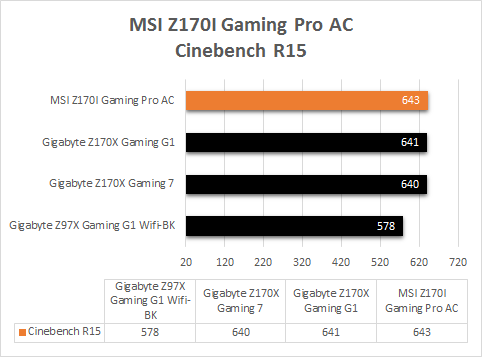
Sans surprises ici les résultats sont vraiment très proches, la petite carte de chez MSI se paye le luxe de faire très légèrement mieux que les autres cartes de chez Gigabyte du comparatif, mais rien qui ne puisse être représentatif. Les résultats sont encore une fois meilleurs que la génération précédente, sans pour autant faire exploser les performance 😉
Handbrake
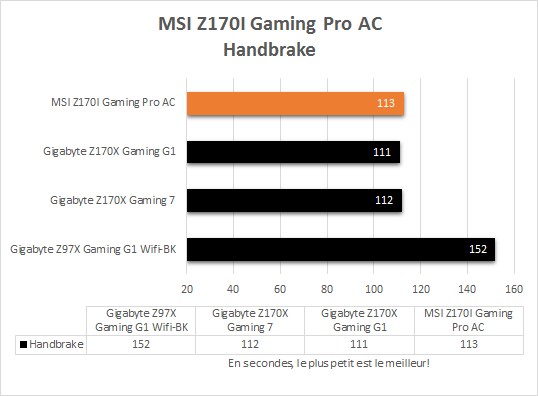
Meilleure sur Cinebench R15 mais un poil moins performante sous Handbrake, on est toujours très proche ceci dit, l’ancienne génération à base de chipset Z97X est par contre bien loin, Handbrake est particulièrement friand de la nouvelle architecture de chez Intel.
SuperPI 32M
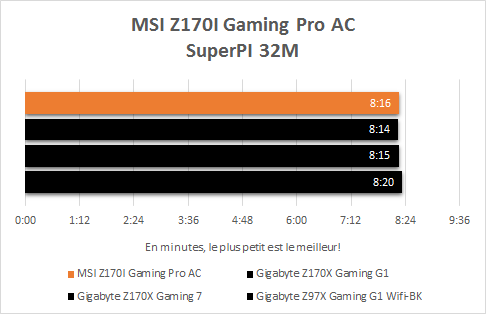
Les performances ne changement pas énormément sous SuperPI 32M, on passe de 8min20s pour l’ancien Core i5 à 8min16 pour la MSI Z170T Gaming Pro AC, des résultats qui sont encore une fois quasiment identiques à ceux que l’on trouve sur les autres cartes Z170 du comparatif.
Aida64 5.3
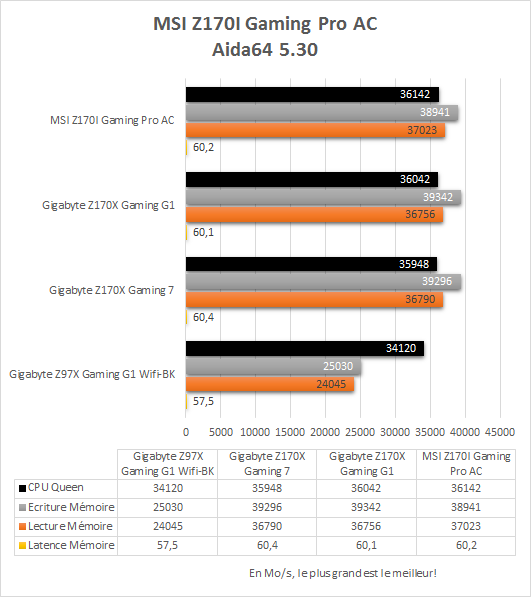
Le contrôleur mémoire étant directement intégré au processeur la carte mère n’a pas vraiment son mot au dire sur les débits, donc logiquement encore une fois les résultats sont quasiment identiques entre toutes les cartes mères Z170. La différence entre le Core i5 4670K et le Core i5 6600K est bien marquée ici et c’est normal étant donné que la mémoire utilisé pour le 4670K est de la DDR3 1866 MHz contre de la DDR4 2666 MHz pour le 6600K, par contre comme la mémoire a un effet très discutable sur les résultats pratiques cela ne changera pas grand chose.
3DMark Fire Strike et Jeux
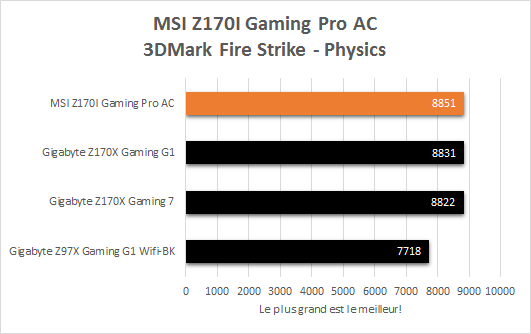
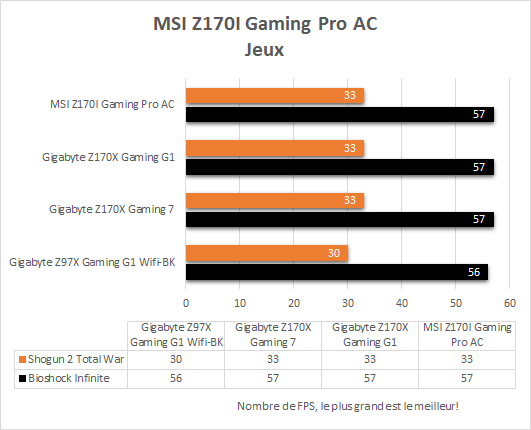
On voit un gain d’environ 14% dans les benchmarks processeur de 3DMark Fire Strike, le « vieux » i5 4670K se contente de 7718 lorsque le nouveau 6600K monte à 8851 (MSI Z170I Gaming Pro AC), 8822 (Z170X Gaming 7) et 8831 (Z170X Gaming G1), un gain appréciable. En pratique par contre on gagne environ 10% sur Shogun 2 Total War qui est très dépendant du CPU utilisé, contre seulement 1 petit FPS sous Bioshock qui lui à l’inverse demande plus de puissance graphique que de processeur. Cela dit ces résultats ne sont là qu’à titre indicatif, il faudrait analyser les processeurs sur différents types de jeux (et avec une carte graphique plus puissante) pour vraiment se faire une idée de la différence entre les 2 architectures, ce qui n’est pas le but dans cet article!
Debits Sata CrystalDiskMark
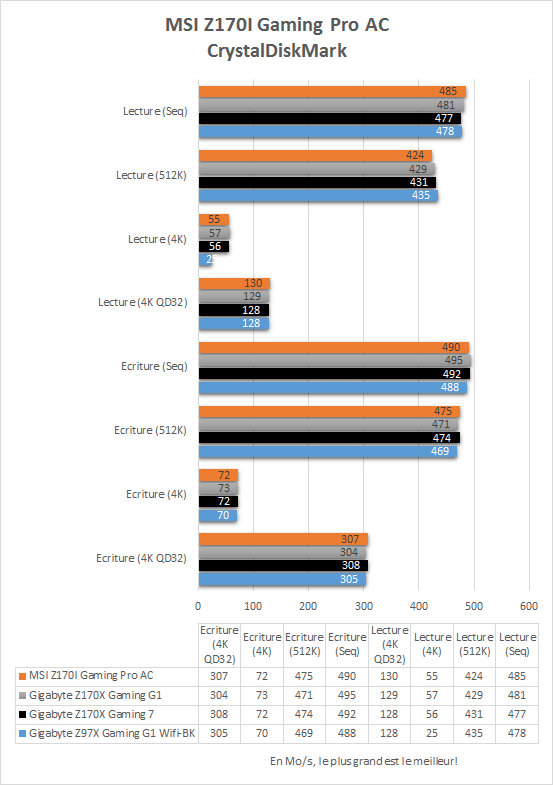
Rien à signaler ici, les débits sont identiques entre les 4 cartes mères, rien de bien étonnant ceci dit quand on sait que le chipset Z97 est déjà excellent, le Z170 continu sur la lancée.
Débits Ethernet / Wifi
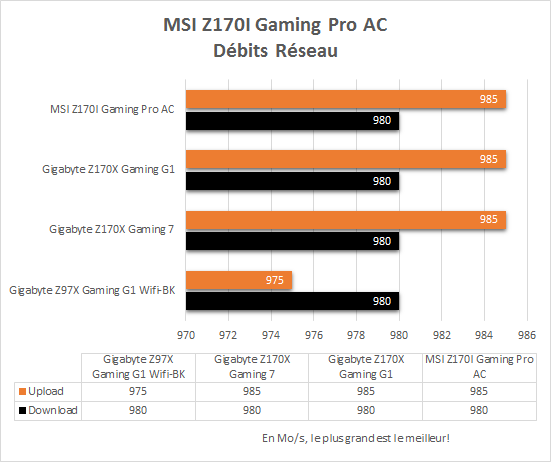
Le chipset réseau Intel est comme d’habitude excellent atteignant des vitesses allant jusqu’à 985 Mb/s en download et 980 Mb/s en upload, de très bons résultats qui seront suffisants pour l’immense majorité des utilisateurs. Concernant la surcouche logicielle MSI Gaming comme d’habitude il n’y a absolument aucune différence que ce soit au niveau du ping en jeu ou des débits, tant que la connexion n’est pas saturée ce type de logiciel sera complètement inutile.
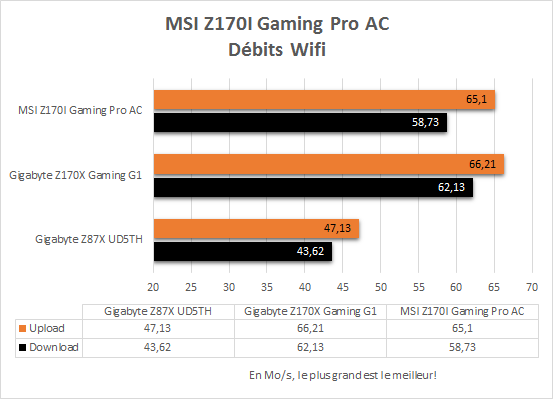
Étant donné que la MSI Z170I Gaming Pro est équipée d’un chipset Wifi elle a été uniquement mise en face des Gigabyte Z170X Gaming G1 et Z97X Gaming G1, vu que la Z170 Gaming 7 n’en est pas pourvu. Le Wifi a été testé en conditions réelles, et non pas collé a un routeur haut de gamme spécialement acheté pour l’occasion, en effet dans 99% des cas le PC est relié à la box donc cela sera la même chose pour ce test! La connexion se fait à une box SFR NB6 (fibre optique avec débits de 1Gb / 200Mb) et à travers un mur.
Comme on peut le voir les résultats sont très bons sur la carte de chez MSI, assez identique aux résultats que l’on peut observée sur l’excellente Gigabyte Z170X Gaming G1, arrivant à un maximum de 58.73 Mb/s en download et 65.1 Mb/s en upload, il va de soi qu’une personne n’ayant accès qu’à de l’ADLS2+ se verra bridée par la connexion et non le chipset Wifi de la carte mère mais avec une connexion fibre optique cela sera l’inverse!
Overclocking
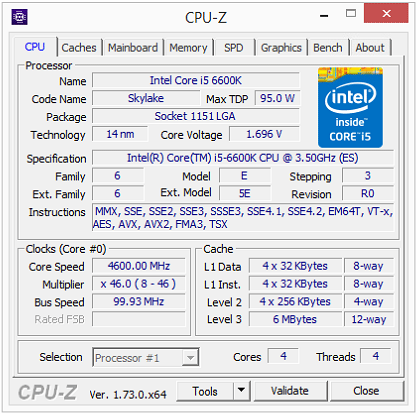
Comme pour les autres cartes mères Z170 que j’ai eu entre les mains le processeur atteint ses limites ici avec un maximum de 4600 MHz, pour une tension de 1.28V (ne tenez pas compte de CPU-Z qui a un peu de mal à voir la vraie tension 😉 ), la petit MSI Z170I Gaming Pro AC en a clairement sous le capot et elle est tout à fait capable de tenir un overclocking (tant que la ventilation est là bien entendu, il ne faudra pas trop penser faire cela dans un boitier mini-ITX peu ventilé).
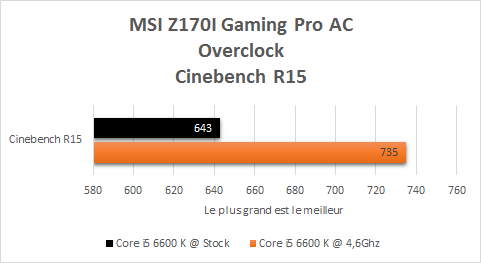
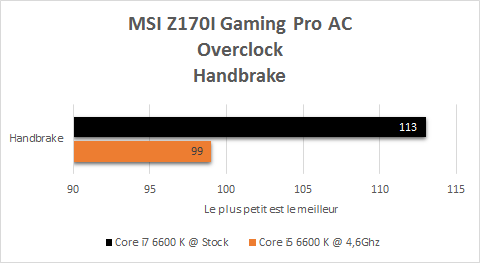
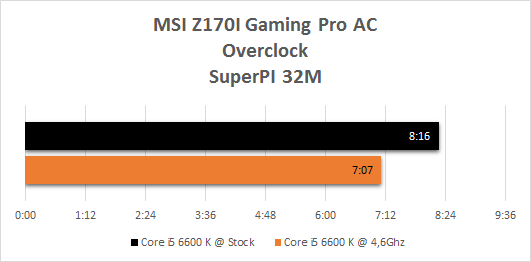
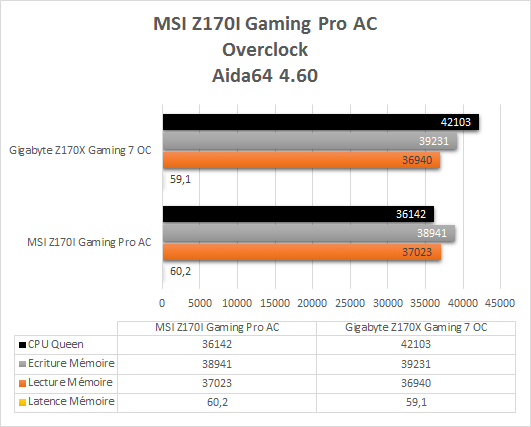
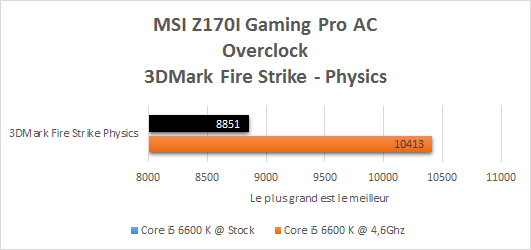
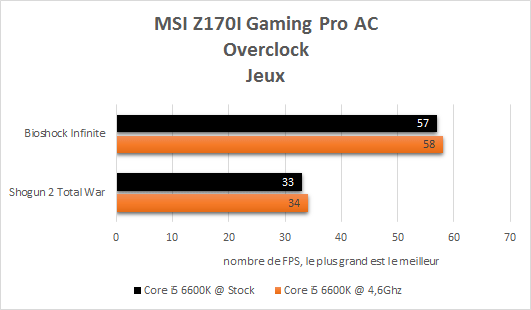
Comme pour les autres cartes mères testées les résultats reflètent parfaitement la montée en fréquence du processeur, tout particulièrement les logiciels utilisant le multicœur en masse comme Handbrake et Cinebench, il est clair que l’encodage ou les logiciels de calculs seront aux anges. Dans les jeux par contre le gain est marginal, comme on aurait pu s’en douter.
Au final la MSI Z170I Gaming Pro AC s’est parfaitement bien comportée, aucune instabilité à signaler, il faut cependant bien se rappeler que chaque processeur est différent, si mon exemplaire a pu monter à une fréquence de 4.6 GHz il se peut que d’autres n’y arrivent pas, ou qu’ils fassent mieux!

Conclusion
Nous voici arrivé à la fin de ce test, que dire de la MSI Z170I Gaming Pro AC?
MSI propose ici une des premières cartes mères avec un chipset Z170 au format mini-ITX, qui dit mini-ITX dit en général moins de fonctionnalités que ses grandes sœurs ATX mais MSI a su allier le meilleur des deux mondes. La qualité de fabrication est excellente, les performances également et l’overclocking n’est pas en reste.
En plus de cela la carte est dotée de composants haut de gamme, que ce soit la partie audio avec des condensateurs hi-fi, le chipset réseau ainsi que la carte Wifi Intel, tout pour avoir une configuration gamer mini-ITX haut de gamme.
Proposée à un tarif d’environ 160€ il va de soit qu’elle ne sera pas pour toutes les bourses, sachant qu’une carte mère moins chère aura des performances équivalentes dans les jeux mais ses points forts en font un excellent choix pour qui veut tout avoir sur une carte mère au format mini-ITX.
Les +
- Qualité de fabrication
- Chipsets son / réseau
- Fonctionnalités
- Look?
Les –
- Pas grand chose

Un grand merci à Brice de chez MSI qui m’a permis de faire ce test.